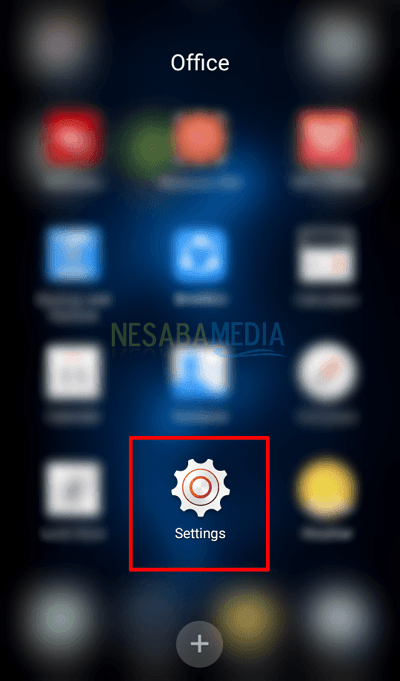6 Möglichkeiten, PDF-Dateien pro Seite online und offline zu trennen, einfach und schnell!
Derzeit sind viele PDF-Verwaltungsanwendungen verfügbardie Sie ausgehend von website-basierten Anwendungen, Desktop oder Mobile verwenden können. Mit diesen Anwendungen können Sie PDF in Word, Excel, JPG oder PPT konvertieren oder umgekehrt. Darüber hinaus können Sie auch PDF-Dateigrößen komprimieren, kombinieren oder in mehrere Seiten aufteilen Reichweite sicher.
Nun, in diesem Artikel werde ich erklärenTrennen von PDF-Dateien pro Seite mithilfe einer auf einem PC / Laptop installierten Anwendung oder online (Website), auf die Sie über einen PC / Laptop und ein Mobiltelefon zugreifen können.
Wenn Sie nach einer Website suchen, auf der Sie PDFs aufteilen könnenGoogle Google zeigt automatisch eine Vielzahl von Online-Medienmanager-PDFs an, die Sie unbedingt ausprobieren sollten. Einige von ihnen sind bei Internetnutzern sehr beliebt und eine wichtige Stütze für die Verwaltung von PDFs. Weitere Erläuterungen zum Trennen von PDF-Dateien pro Seite finden Sie in der folgenden Erläuterung.
Hier werde ich erklären, wie PDF-Dateien pro Seite mit Anwendungen getrennt werden, die auf einem PC / Laptop und online installiert sind.
A. Teilen Sie PDFs pro Seite online
Ich werde Ihnen einige PDF-Split-Websites empfehlen und habe es natürlich selbst versucht. Im Folgenden finden Sie ein Tutorial zum Trennen von PDF-Dateien pro Seite von mehreren Websites.
1. SmallPDF
Smallpdf ist eine Online-PDF-Manager-Siteziemlich berühmt in Indonesien. Mit SmallPDF können Sie PDF in Word, Excel, JPG und PPT konvertieren oder umgekehrt, PDF komprimieren, PDF-Dateien zusammenführen oder trennen und andere.
Im Folgenden finden Sie die Schritte zum Trennen von PDF-Dateien pro Seite von SmallPDF.
1. Öffnen Sie die Smallpdf-Site über den folgenden Link.
2. Klicken Sie dann auf "Datei auswählen" um PDF-Dateien hochzuladen, die pro Seite von Ihrem Computer getrennt werden. Sie können nicht nur PDF-Dateien von lokal (Ihrem Computer) auswählen, sondern auch von Cloud-Speicher.

3. Wählen Sie die PDF-Datei aus, die pro Seite getrennt werden soll, und klicken Sie dann auf die Schaltfläche Öffnen.

4. Nachdem das Hochladen der PDF-Datei abgeschlossen ist. Wählen Sie die Option "Jede Seite in PDF extrahieren". Diese Auswahl bedeutet, dass Sie PDF-Dateien pro Seite trennen. Klicken Sie dann auf "Optionen auswählen" um den Konvertierungsprozess zu starten.

5. Klicken Sie auf die Schaltfläche "Datei jetzt herunterladen" um eine Zip-Datei mit getrennten PDFs herunterzuladen.
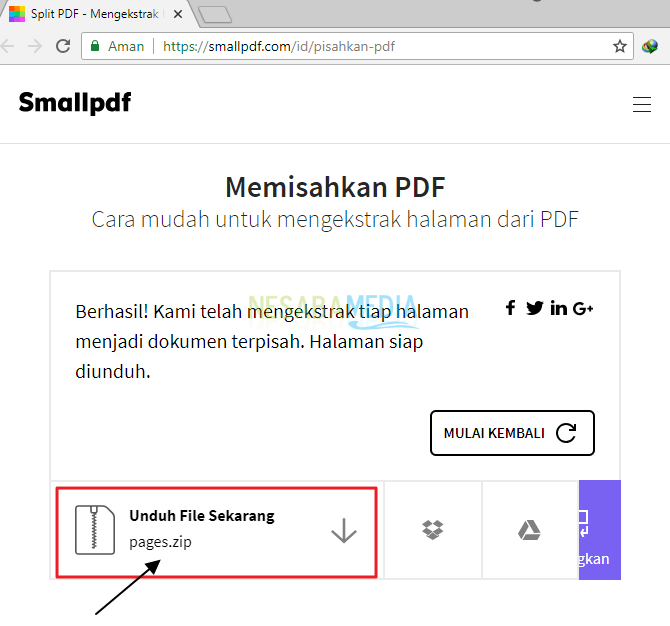
6. Öffnen Sie den Ordner, in dem die heruntergeladenen Ergebnisse gespeichert werden. Extrahieren Sie dann die Datei, indem Sie mit der rechten Maustaste auf die Datei klicken und sie auswählen Datei extrahieren ...

7. Die Ergebnisse sehen Sie im Bild unten.

2. ilovePDF
Ilovepdf ist eine englische Online-PDF-Verwaltungsseite Schnittstelle die die sauber und einfach. Mit Ilovepdf können Sie PDF in Word, Excel, JPG und PPT konvertieren oder umgekehrt, PDF komprimieren, PDF-Dateien zusammenführen oder trennen und andere.
Im Folgenden finden Sie die Schritte zum Trennen von PDF-Dateien pro Seite mit dem Online-Tool Ilovepdf:
1. Öffnen Sie die Smallpdf-Site über den folgenden Link.
2. Klicken Sie dann auf "PDF-Datei auswählen" um PDF-Dateien hochzuladen, die pro Seite von Ihrem Computer getrennt werden. Sie können nicht nur PDF-Dateien von lokal (Ihrem Computer) auswählen, sondern auch von Cloud-Speicher.

3. Wählen Sie PDFs von Ihrem Computer aus, die pro Seite getrennt werden sollen. Klicken Sie auf Öffnen

4. Nachdem das Hochladen der PDF-Datei abgeschlossen ist. Wählen Sie eine Option "Alle Seiten extrahieren". Diese Auswahl bedeutet, dass Sie PDF-Dateien pro Seite trennen. Klicken Sie dann auf "SPLIT PDF" um mit dem Teilen von PDF-Dateien zu beginnen.

5. Nach Abschluss der Konvertierung werden Sie automatisch aufgefordert, die Zip-Datei mit den PDF-Dateien auf Ihrem Computer zu speichern.
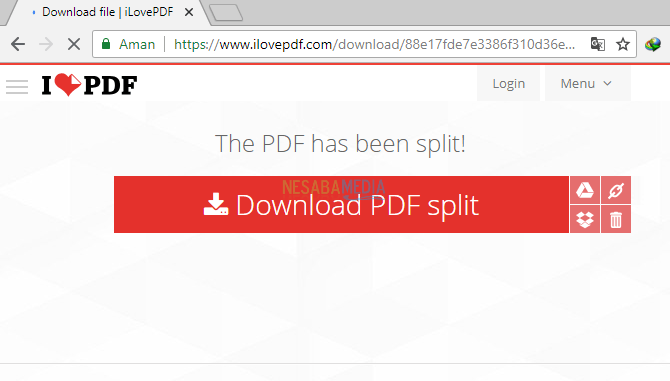
6. Öffnen Sie den Ordner, in dem die heruntergeladenen Ergebnisse gespeichert werden. Extrahieren Sie dann die Datei, indem Sie mit der rechten Maustaste auf die Datei klicken und sie auswählen Datei extrahieren ...

7. Die Ergebnisse sehen Sie im Bild unten.

Zusätzliche Tutorials:
1. Neben Optionen"Alle Seiten extrahieren"gibt es nämlich andere Möglichkeiten "Nach Bereichen aufteilen". Diese Auswahl bedeutet, dass Sie die PDF-Datei nach dem Bereich trennen, den Sie selbst erstellt haben, z. B. auf den Seiten 1 bis 4, wie in der folgenden Abbildung dargestellt.
Wenn Sie einen neuen Bereich hinzufügen möchten (für die zweite PDF-Datei), klicken Sie auf die Schaltfläche "+ Bereich hinzufügen". Klicken Sie dann auf "SPLIT PDF" um mit dem Teilen von PDF-Dateien zu beginnen.

2. Die Ergebnisse, die Sie im Bild unten sehen können, sind die Dateien "3. Einreichung bei einer internationalen Zeitschrift 1-4.pdf".

3. PDFCandy
PDFCandy ist die beste Online-Site für die Verarbeitung von PDF-Dateien, die vom Apps Icecream-Team erstellt wurden, und hat sich als zuverlässig erwiesen.
Mit PDFCandy können Sie PDF in konvertierenWord, Excel, JPG und PPT oder umgekehrt, PDF komprimieren, PDF-Dateien zusammenführen oder trennen und andere. PDFCandy ist auch als Desktop-Anwendung (offline) verfügbar, die Sie herunterladen können.
Im Folgenden finden Sie die Schritte zum Trennen von PDF-Dateien pro Seite mit dem Online-Tool PDFCandy:
1. Öffnen Sie die Smallpdf-Site über den folgenden Link.
2. Klicken Sie dann auf "+ Datei hinzufügen" um PDF-Dateien hochzuladen, die pro Seite von Ihrem Computer getrennt werden. Sie können nicht nur PDF-Dateien von lokal (Ihrem Computer) auswählen, sondern auch von Cloud-Speicher.

3. Wählen Sie die PDF-Datei aus, die pro Seite getrennt werden soll, und klicken Sie dann auf die Schaltfläche Öffnen.

4. Warten Sie, bis der Upload der PDF-Datei abgeschlossen ist.

5. Wählen Sie dann eine Option aus "Einzelne Seite" um PDF-Dateien pro Seite zu trennen. Und klicken Sie auf die Schaltfläche PDF teilen um den PDF-Trennungsprozess zu starten.

6. Warten Sie, bis der Vorgang zum Trennen der PDF-Datei pro Seite abgeschlossen ist.

7. Klicken Sie auf die Schaltfläche "Datei herunterladen" um eine Zip-Datei mit getrennten PDFs herunterzuladen.

8. Öffnen Sie den Ordner, in dem die heruntergeladenen Ergebnisse gespeichert werden. Extrahieren Sie dann die Datei, indem Sie mit der rechten Maustaste auf die Datei klicken und sie auswählen Datei extrahieren ...

9. Die Ergebnisse sehen Sie im Bild unten.
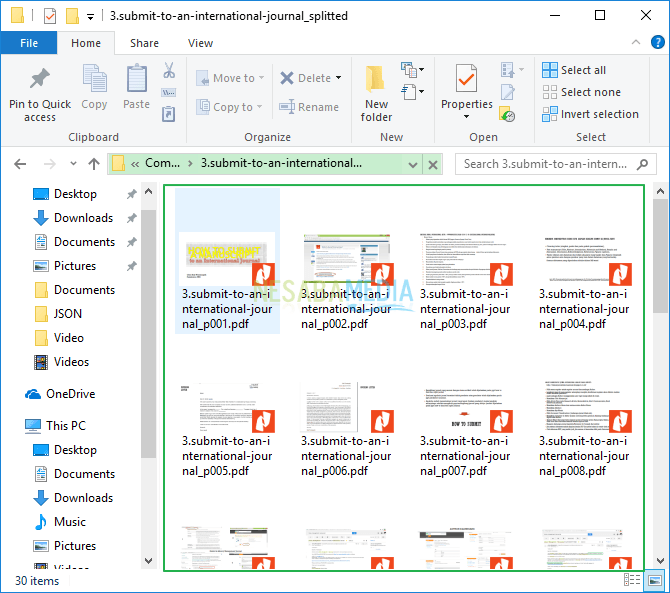
4. Sejda
Sejda ist eine englische Online-PDF-Verwaltungsseite mit einer Vielzahl von Möglichkeiten Werkzeuge zum Verarbeiten von PDF-Dateien, von der Konvertierung von PDF in Word, Excel, JPG und PPT oder umgekehrt, zum Komprimieren von PDFs, zum Zusammenführen oder Trennen von PDF-Dateien und anderen.
Im Folgenden finden Sie die Schritte zum Trennen von PDF-Dateien pro Seite mit den Online-Tools von Sejda:
1. Öffnen Sie die Smallpdf-Site über den folgenden Link.
2. Klicken Sie dann auf "PDF-Dateien hochladen" um PDF-Dateien hochzuladen, die pro Seite von Ihrem Computer getrennt werden. Sie können nicht nur PDF-Dateien von lokal (Ihrem Computer) auswählen, sondern auch von Cloud-Speicher.
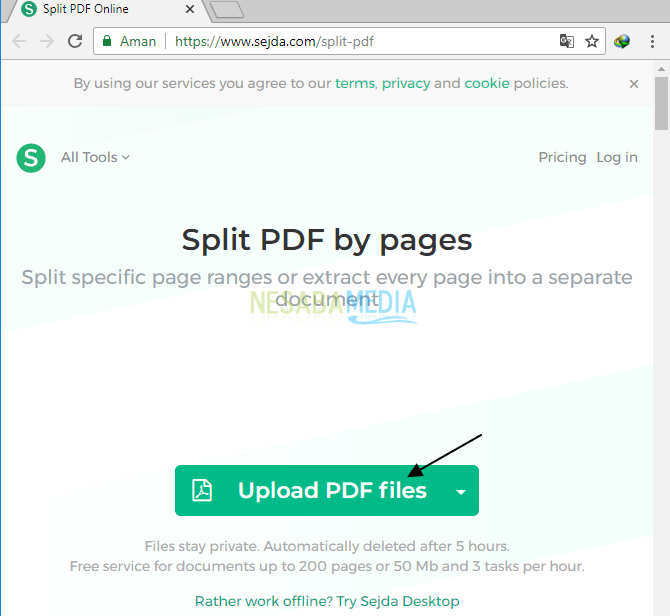
3. Wählen Sie PDFs von Ihrem Computer aus, die pro Seite getrennt werden sollen. Klicken Sie auf Öffnen

4. Nachdem das Hochladen der PDF-Datei abgeschlossen ist. Wählen Sie eine Option "Jede Seite in ein PDF extrahieren". Diese Auswahl bedeutet, dass Sie PDF-Dateien pro Seite trennen. Klicken Sie dann auf "Weiter" um mit dem Teilen von PDF-Dateien zu beginnen.

5. Klicken Sie auf die Schaltfläche "Herunterladen" um eine Zip-Datei mit getrennten PDFs herunterzuladen.

6. Die Ergebnisse sehen Sie im Bild unten.
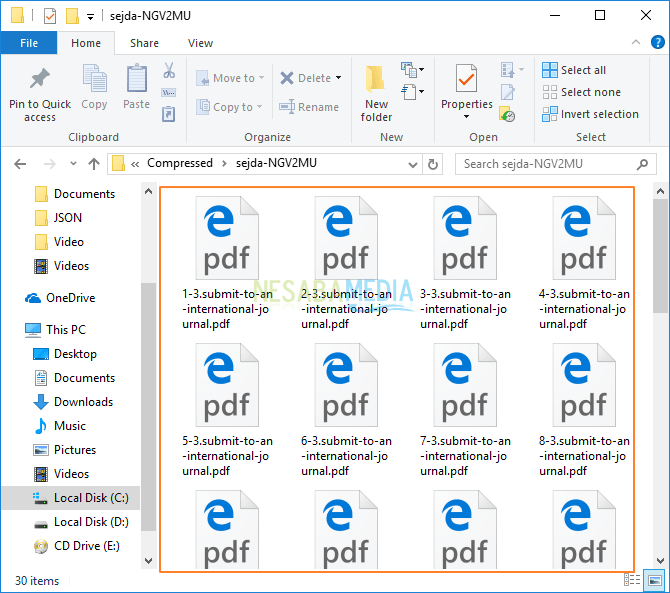
B. Teilen von PDFs pro Seite mit Anwendungen
Ich würde eine Reihe von Anwendungen empfehlenPDF für Sie teilen und natürlich habe ich es selbst versucht. Im Folgenden finden Sie ein Tutorial zum Trennen von PDF-Dateien pro Seite von mehreren PDF-Verwaltungsanwendungen.
1. Nitro PDF Professional
Diese Anwendung ist sicherlich kein FremderDu, richtig? Nitro PDF Professional ist eine sehr vollständige Anwendung zum Erstellen und Bearbeiten von PDF-Dateien. Ausgehend vom Standardkonvertierungstool (in Word, Excel, PPT, HTML und andere) können Sie PDF-Dateien, erweiterte PDF-Viewer, OCR (Texterkennungstechnologie), Wasserzeichen und Werkzeuge andere anspruchsvolle.
Im Folgenden finden Sie die Schritte zum Trennen von PDF-Dateien pro Seite mit der Nitro PDF Professional-Anwendung:
1. Öffnen Sie die heruntergeladene und installierte Nitro Pro-Anwendung.
2. Danach erscheint die Anwendung. Klicken Sie auf das Symbol "Öffnen" wie im Bild unten, um eine PDF-Datei hochzuladen, die pro Seite von Ihrem Computer getrennt wird.
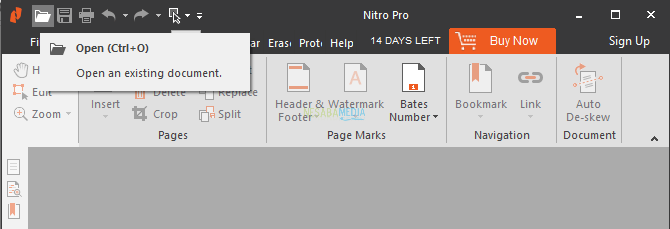
3. Wählen Sie aus, wo die PDF-Datei gespeichert werden soll, die Sie hochladen möchten. Hier wähle ich Berechnenr weil die PDF-Datei auf meinem lokalen Computer gespeichert ist. Sie können nicht nur PDF-Dateien von lokal (Ihrem Computer) auswählen, sondern auch von Cloud-Speicher.

3. Wählen Sie PDFs von Ihrem Computer aus, die pro Seite getrennt werden sollen. Klicken Sie auf Öffnen

4. Klicken Sie nach dem Öffnen der PDF-Datei auf die Funktion Teilen um PDF-Dateien zu trennen, wie durch den Pfeil im Bild unten angegeben.

5. Dann erscheint ein Fenster Geteilte Seiten. Im Abschnitt In Dateien von an der Aufteilungsmethode, einstellen die Menge Seiten auf 1, damit PDF-Dateien pro Seite getrennt werden. Klicken Sie auf die Schaltfläche Teilen um die Trennung von PDF-Dateien zu starten.

6. Die Ergebnisse sehen wie im Bild unten aus.

2. Apower PDD
Neben Nitro Pro können Sie auch die ApowerPDF-Anwendung verwenden, die Sie herunterladen können hier. ApowerPDF ist eine PDF-VerarbeitungsanwendungQualität entwickelt von der Firma Apowersoft (APOWERSOFT LIMITED). Dieses Programm bietet verschiedene Bearbeitungsfunktionen wie Löschen, Ausschneiden, Extrahieren, Zusammenführen und unterstützt sogar die OCR-Technologie.
Darüber hinaus verfügt diese Anwendung über eine separate Funktion, mit der eine PDF-Datei in mehrere Dateien aufgeteilt werden kann.
Im Folgenden finden Sie die Schritte zum Trennen von PDF-Dateien pro Seite mit der Nitro PDF Professional-Anwendung:
1. Öffnen Sie die ApowerPDF-Anwendung, die Sie heruntergeladen und installiert haben.
2. Danach erscheint die Anwendung. Klicken Sie auf die Schaltfläche "Datei öffnen ..." Klicken Sie auf den Pfeil im Bild unten, um eine PDF-Datei hochzuladen, die pro Seite von Ihrem Computer getrennt wird.

3. Wählen Sie PDFs von Ihrem Computer aus, die pro Seite getrennt werden sollen. Klicken Sie auf Öffnen

4. Nachdem die PDF-Datei angezeigt wurde, wählen Sie die Funktion aus Teilen auf der Registerkarte Die Seite wie durch den Pfeil im Bild unten gezeigt. Ziel ist es, PDF-Dateien zu trennen.
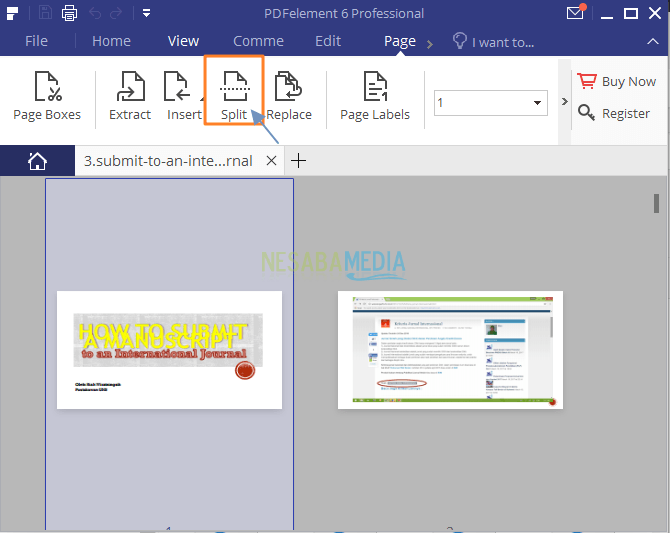
5. Anschließend wird das Fenster Split Pages angezeigt. Zum Teil Anzahl der Seiten im Abschnitt Dokument teilen durch, einstellen Maximale Seiten auf 1, damit PDF-Dateien pro Seite getrennt werden.

6. Die Ergebnisse sehen wie im Bild unten aus.

Wählen Sie die Methode zum Aufteilen von PDF-Dateien pro Seitedas passt zu Ihren Bedürfnissen und Bedingungen. Wenn Sie routinemäßig eine PDF-Verarbeitung durchführen, unabhängig davon, ob PDF-Dateien oder andere Dateien getrennt werden, sollten Sie die Anwendung herunterladen, um Arbeitsverzögerungen aufgrund einer langsamen Internetverbindung oder eines fehlenden Internetnetzwerks zu vermeiden. Außerdem können Sie die Nutzung von Internetkontingenten einsparen.
Das ist die ganze Diskussion darüber, wie man Dateien trenntPDF pro Seite mit Anwendungen und Online-Sites einfach und schnell. Okay, hoffentlich ist die oben erläuterte Diskussion nützlich und viel Glück. Danke!